 |
Главная Случайная страница Контакты | Мы поможем в написании вашей работы! | |
Краткая теория. Архивация - это сжатие одного или более файлов с целью экономии памяти и размещение сжатых данных в одном архивном файле
|
|
Архивация - это сжатие одного или более файлов с целью экономии памяти и размещение сжатых данных в одном архивном файле. Архивация данных - это уменьшение физических размеров файлов, в которых хранятся данные, без значительных информационных потерь.
Архивация проводится в следующих случаях:
- Когда необходимо создать резервные копии наиболее ценных файлов
- Когда необходимо освободить место на диске
- Когда необходимо передать файлы по E-mail
Архивный файл представляет собой набор из нескольких файлов (одного файла), помещенных в сжатом виде в единый файл, из которого их можно при необходимости извлечь в первоначальном виде. Архивный файл содержит оглавление, позволяющее узнать, какие файлы содержатся в архиве.
В оглавлении архива для каждого содержащегося в нем файла хранится следующая информация:
Имя файла
- Размер файла на диске и в архиве
- Сведения о местонахождения файла на диске
- Дата и время последней модификации файла
- Код циклического контроля для файла, используемый для проверки целостности архива
- Степень сжатия
Любой из архивов имеет свою шкалу степени сжатия. Чаще всего можно встретить следующую градацию методов сжатия:
- Без сжатия (соответствует обычному копированию файлов в архив без сжатия)
- Скоростной
- Быстрый (характеризуется самым быстрым, но наименее плотным сжатием)
- Обычный
- Хороший
- Максимальный (максимально возможное сжатие является одновременно и самым медленным методом сжатия)
Лучше всего архивируются графические файлы в формате.bmp, документы MS Office и Web-страницы.
Архиваторы – это программы (комплекс программ) выполняющие сжатие и восстановление сжатых файлов в первоначальном виде. Процесс сжатия файлов называется архивированием. Процесс восстановления сжатых файлов – разархивированием. Современные архиваторы отличаются используемыми алгоритмами, скоростью работы, степенью сжатия (WinZip 9.0, WinAce 2.5, PowerArchiver 2003 v.8.70, 7Zip 3.13, WinRAR 3.30, WinRAR 3.70 RU).
Другие названия архиваторов: утилиты - упаковщики, программы - упаковщики, служебные программы, позволяющие помещать копии файлов в сжатом виде в архивный файл.
В ОС MS DOS существуют архиваторы, но они работают только в режиме командной строки. Это программы PKZIP и PKUNZIP, программа архиватора ARJ. Современные архиваторы обеспечивают графический пользовательский интерфейс и сохранили командную строку. В настоящее время лучшим архиватором для Windows является архиватор WinRAR.
Среди богатого функционала программы WinRAR следует выделить способность к восстановлению поврежденных архивов, создание самораспаковывающихся и многотомных архивов, работу с запароленными и шифрованными архивами, а также возможность архивировать практически неограниченное количество файлов.
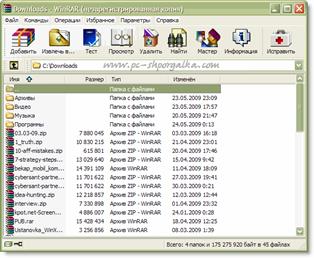
Для добавления файла или папки в архив, их надо выделить и нажать кнопку «Добавить». Выделить файлы можно с помощью клавиши «Insert» на клавиатуре либо мышкой, зажимая клавишу «Shift» или «Ctrl».

Нажали кнопку «Добавить»:
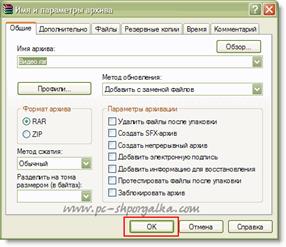
Тут WinRAR предложит назвать архив. По умолчанию это название папки, в которой лежат файлы.
Архив будет сохранен в ту же папку. А вообще место сохранения архива Вы можете выбрать самостоятельно, нажав кнопку «Обзор».
В параметрах архивации Вы можете назначить параметры архива:
- Удалить файлы после упаковки – исходные, помещаемые в архив файлы удаляются;
- Создать SFX-архив – создать самораспаковывающийся архив с расширением «.exe»;
и т.д.
В методе сжатия выберите оптимальный для вашей ситуации метод:
- Без сжатия;
- Скоростной;
- Быстрый;
- Обычный;
- Хороший;
- Максимальный;
При Максимальном методе сжатии размер архива будет соответственно минимальным.
Для начала процесса архивации надо нажать кнопку «ОК».

Теперь обратный процесс – разархивация. Для того, что разархивировать файлы или папки их надо выделить и нажать кнопку «Извлечь в».

Нажали кнопку «Извлечь в»:
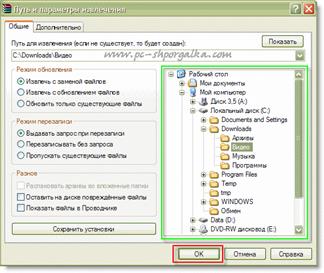
Тут Вам надо выбрать путь для извлечения файлов, используя дерево файлов и нажать кнопку «ОК».
Теперь Вы смело можете использовать архиватор WinRAR для экономии места на жестком диске или при передаче файлов по электронной почте.
Помещение файла в архив и извлечение файла из архива можно выполнять с помощью команд контекстного меню, при условии что на компьютере установлена программа – архиватор.
Самораспаковывающийся или самоизвлекающийся архив (англ. self-extracting archive, сокращённо «SFX archive») — файл, компьютерная программа, объединяющая в себе архив и исполняемый код для его распаковки. Такие архивы, в отличие от обычных, не требуют отдельной программы для их распаковки (получения исходных файлов, из которых они созданы), если исполняемый код можно выполнить в указанной операционной системе. Это удобно, когда неизвестно, есть ли у пользователя, которому передаётся архив, соответствующая программа распаковки.
Основной способ использования самораспаковывающихся архивов — создание программ для установки ПО без использования систем управления пакетами.
Исполняемый код, присоединённый к архиву, может представлять собой полноценную программу распаковки. Так как существует вероятность выполнения кода распаковщика, самораспаковывающийся архив или замаскированный под него файл может использоваться для распространения вредоносного ПО.
WinRAR обладает широкими возможностями для создания бесключевых SFX. С его помощью можно создать незаметный (silent) инсталлятор, который распакует содержимое SFX в заданную папку, выполнит заранее указанную команду, а по окончании установки может удалить распакованные файлы. Помимо всего WinRAR умеет добавлять элементы в меню Пуск, помещать ярлыки на Рабочий стол, а также задавать архиву иконку по вашему выбору.
Итак, запустив архиватор, мы переходим в папку, в которой находится административная установка Adobe. Выделяем все файлы
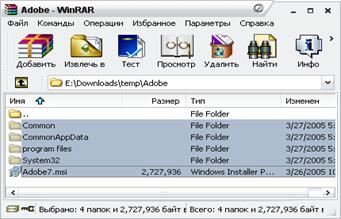
 и жмем Добавить
и жмем Добавить
Именуем архив по желанию, отмечаем создание SFX и выбираем максимальный уровень сжатия. Теперь надо сконфигурировать параметры SFX. Для этого на вкладке Дополнительно жмем Параметры SFX.
На вкладке Общие указываем команду для распаковки

и переходим на вкладку Режимы:
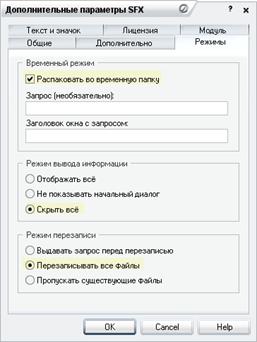
Здесь мы указываем распаковку во временную папку (что повлечет за собой автоматическое удаление распакованных файлов по окончании установки), скрытый режим и перезапись всех файлов.
Перейдя на вкладку Комментарий, мы видим все параметры, которые только что сконфигурировали через графический интерфейс. В принципе, можно было сразу перейти на эту вкладку и напечатать комментарий вручную или загрузить из заранее подготовленного текстового файла. Теперь осталось нажать ОК пару раз и спустя некоторое время у нас будет SFX, который совершенно незаметно установит Acrobat Reader.
Примечание. Поскольку мы запаковываем приложение, имеющее собственный инсталлятор, то распаковка во временную папку вполне оправдана (параметр TempMode). Если же вы просто хотите распаковать файлы в нужную вам папку, то на вкладке Общие нужно указать путь (можно использовать системные переменные), и соответственно, не использовать TempMode.
Дата публикования: 2014-11-18; Прочитано: 2552 | Нарушение авторского права страницы | Мы поможем в написании вашей работы!
